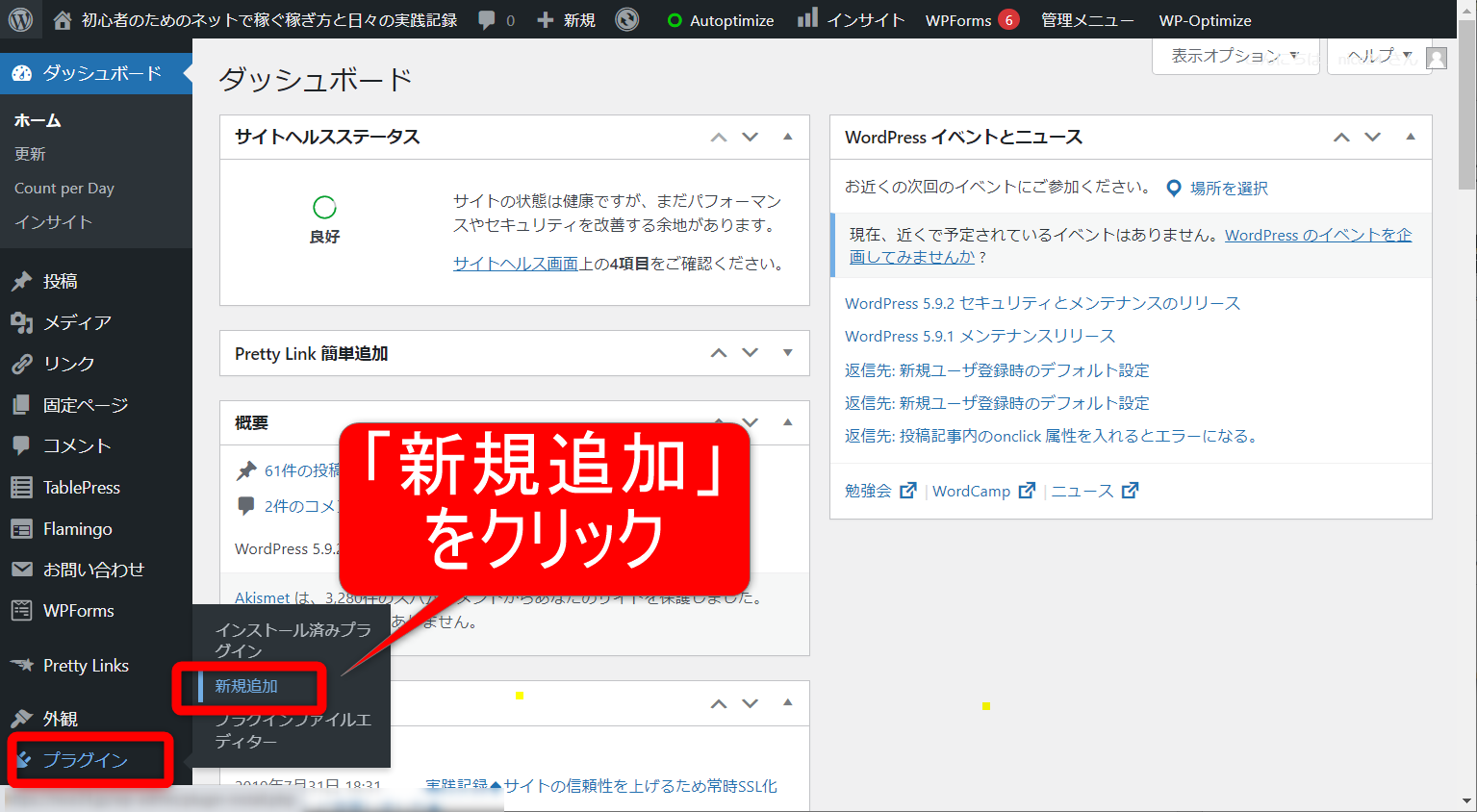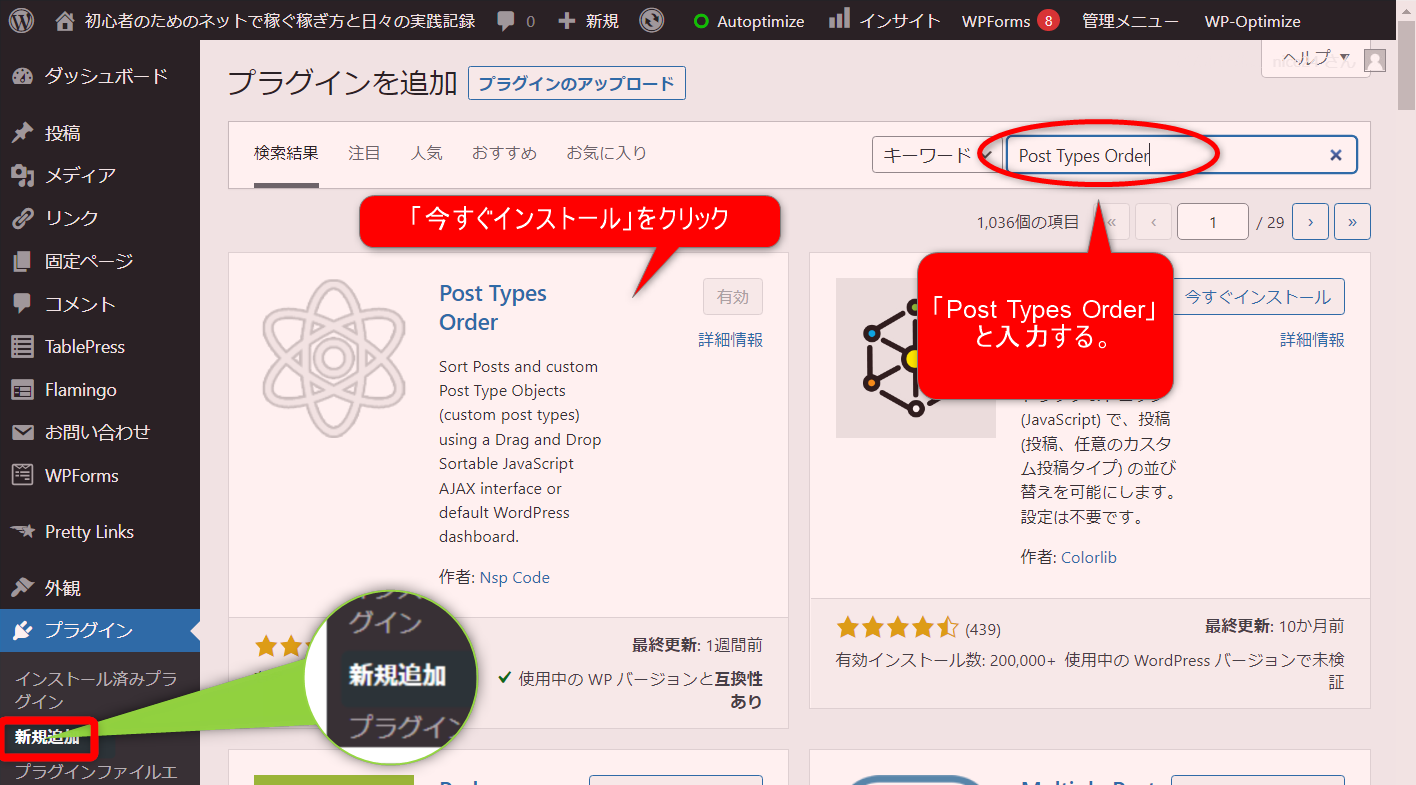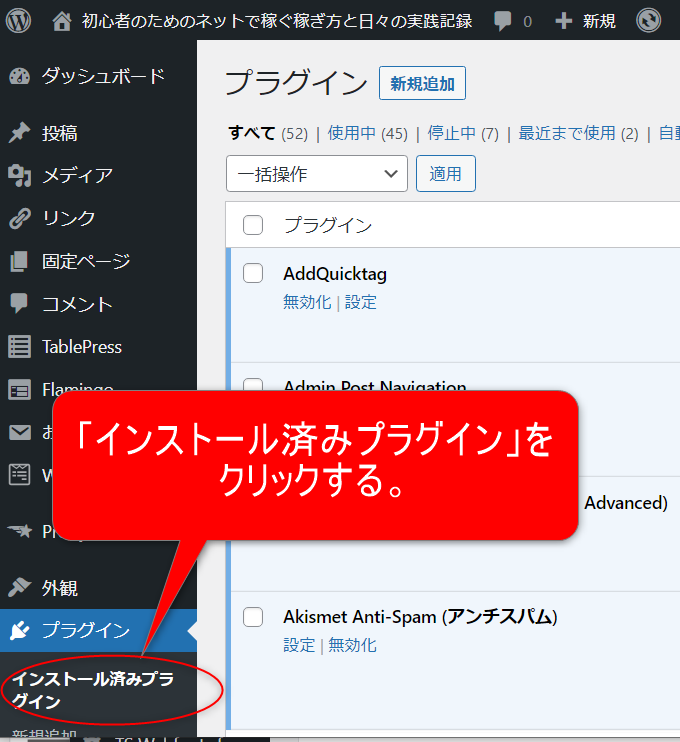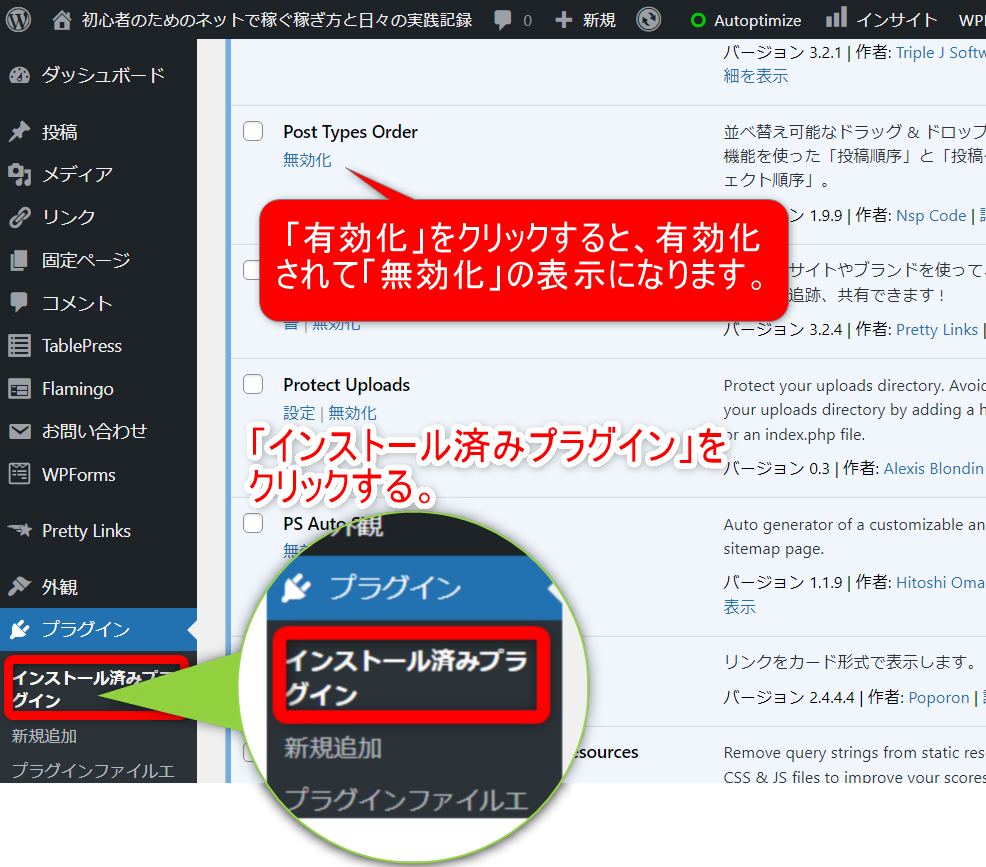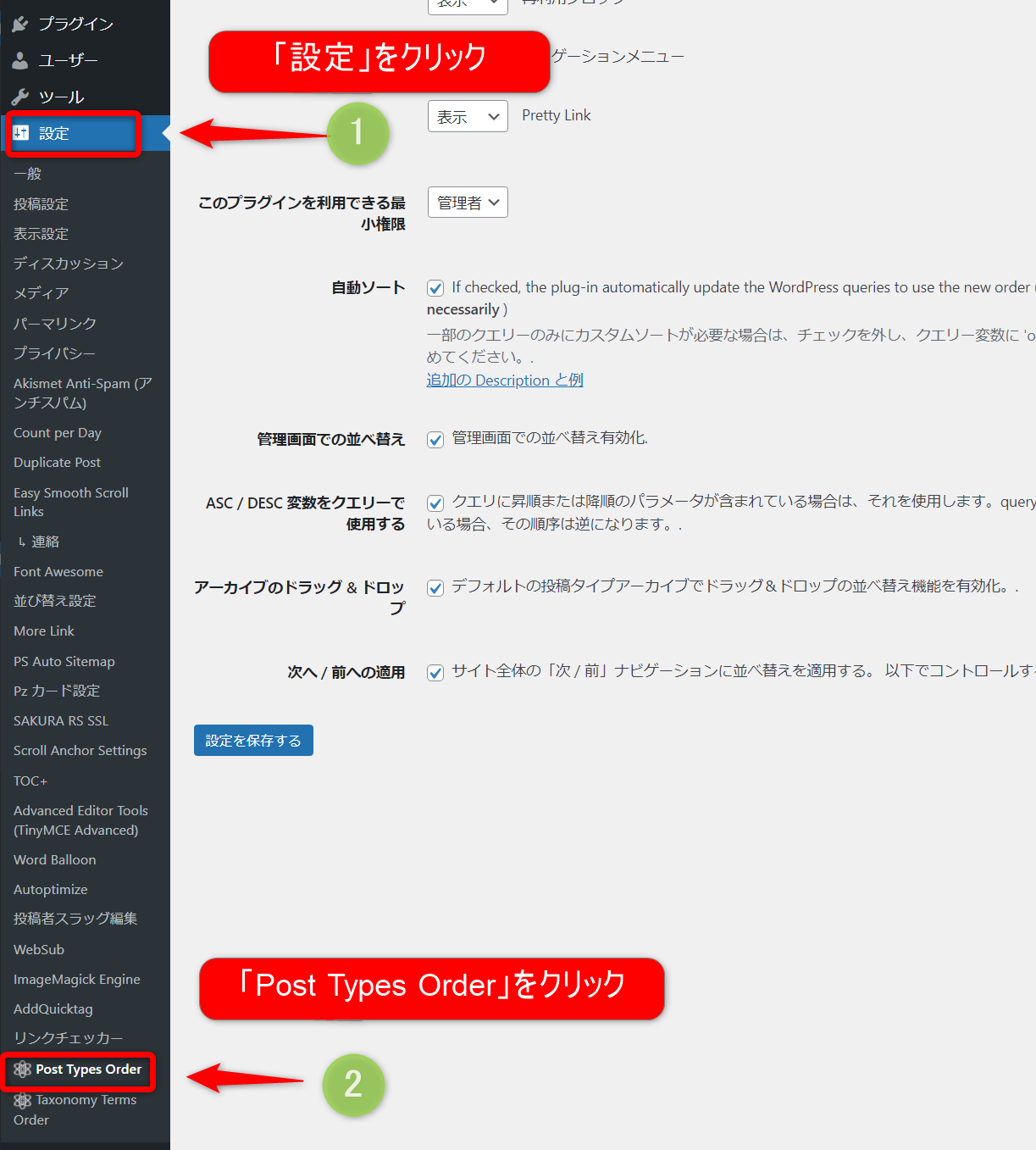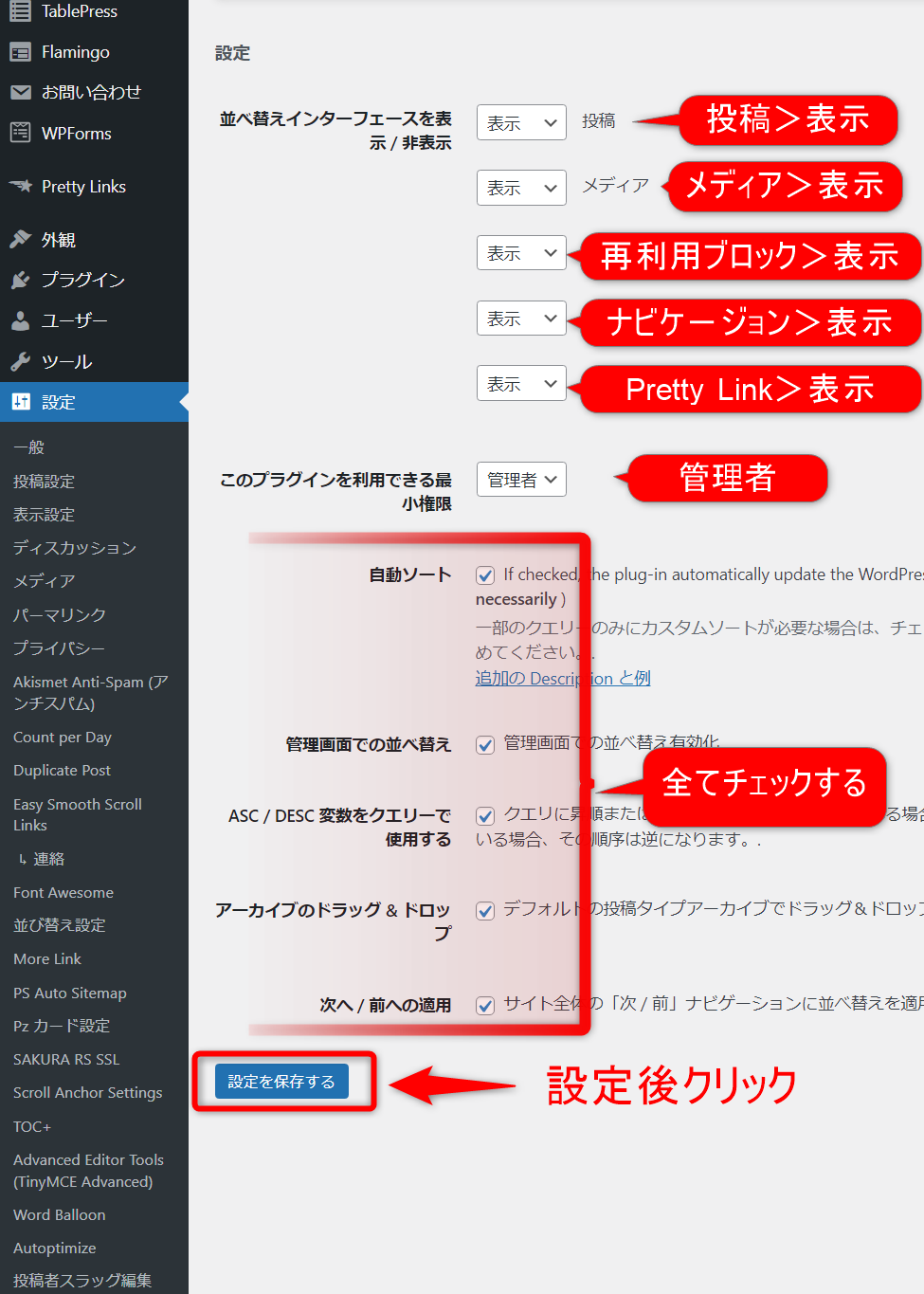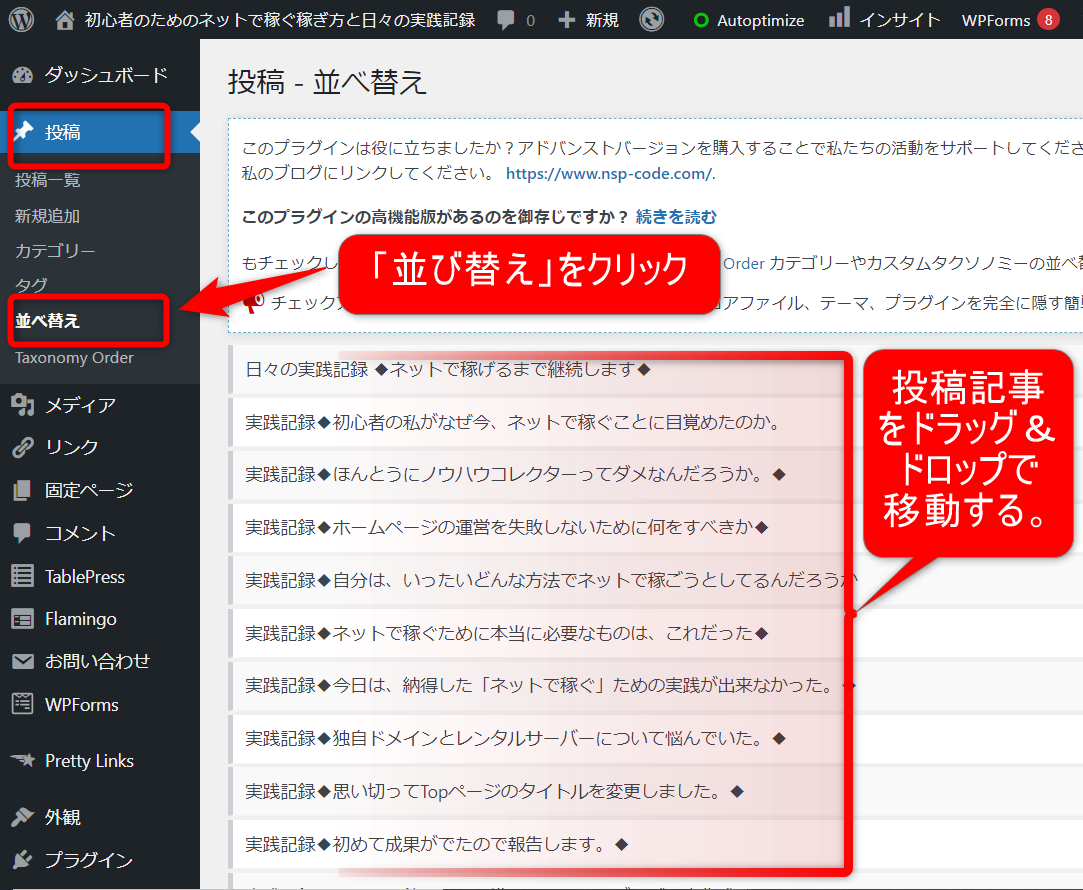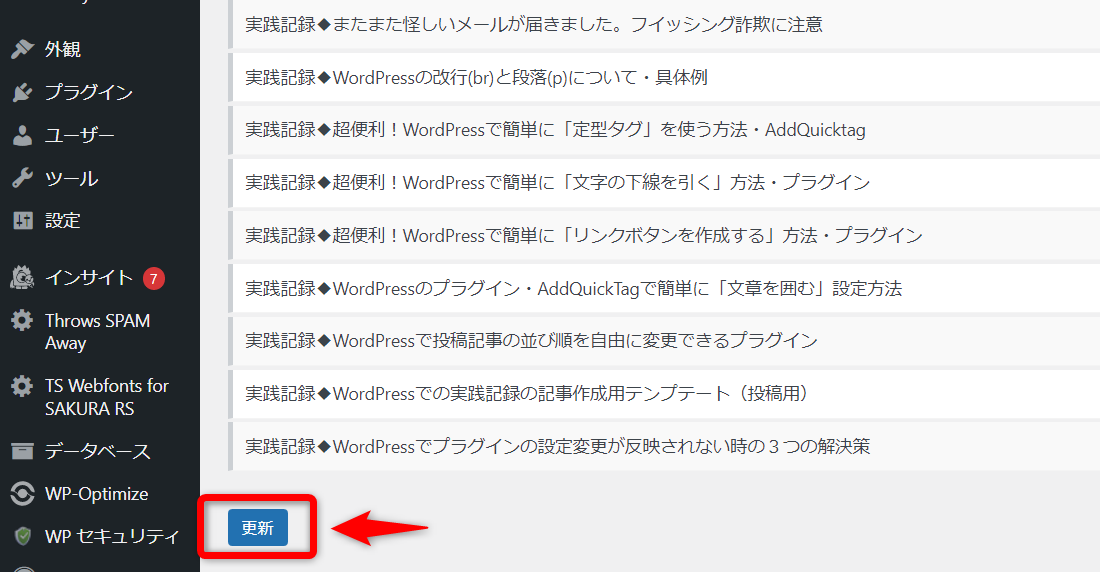| 総合メニュー | ||||||
| ブログ概要 | 稼ぐ準備 | 稼ぎ方 | 実践記録 | オススメ | HELP | サイトマップ |
はっきりした原因はわかりませんが、プラグイン「Post Types Order」により表示順を変更することができましたので、その方法について解説します。
日々の実践記録
|
--- このページの目次 ---
実践記録◆WordPressで投稿記事の並び順を自由に変更できるプラグイン

はっきりした原因はわかりませんが、プラグイン「Post Types Order」により表示順を変更することができましたので、その方法について解説します。
投稿記事の表示順が、サイトマップや投稿一覧などで日付順にならない場合のプラグイン「Post Types Order」について解説します。
2.プラグイン「Post Types Order」の設定方法
3.プラグイン「Post Types Order」の使いかた
1.プラグイン「Post Type Oreder」のインストール方法
プラグイン「Post Types Order」のインストールは、下記の手順で行います。
1-2. プラグインを追加画面>プラグイン検索ボックスに「Post Types Order」入力
1-3. 検索された「Post Types Order」の「今すぐインストール」をクリック
1-4. インストール完了後>「プラグイン」>「インストール済プラグイン」をクリック
1-5. 「Post Types Order」の「有効化」をクリック
これで、プラグインの「Post Types Order」が有効化されます。
画像で説明します。
1-1) 「ダッシュボード」>「プラグイン」>「新規追加」
1-2) プラグイン検索ボックスに「Post Types Order」と入力
プラグインの「Post Types Order」を入力後「今すぐインストール」の表示ボックスがでますので、クリックしてください。
(本サイトは、すでにインストール済なので、表示されていません。)
1-3) インストール完了後>「プラグイン」>「インストール済プラグイン」をクリック
1-4) 「Post Types Order」の「有効化」をクリック
インストールが完了したら、ボタンの表示が有効化に切り替わります。
有効化ボタンをクリックします。
有効化ボタンをクリック後、「インストール済みプラグイン」を見ると「Post Types Order」の状態が有効化されていますので、「無効化」するためのテキストが表示されています。
これで、プラグインの「Post Types Order」が有効化されました。
それでは、次はPost Types Orderの「設定」に移ります。
![]()
2.「Post Types Order」の設定方法
「Post Types Order」のプラグインがインストールされて、そのプラグインが「有効化」されましたのでここからは、「Post Types Order」の設定をしていきます。
2-1) 「Post Types Order」の設定画面の表示
ダッシュボード>フラグイン>設定から「Post Types Order」の設定をクリックします。
2-2) APost Types Orderの設定項目の説明
設定項目は7項目で設定後「設定を保存する」をクリックして設定を完了してください。
![]()
3.「Post Types Order」の使いかた
さて、インストールが完了してプラグインの有効化」を行い「Post Types Order」の設定が完了しました。
以下は、「Post Types Order」を利用して投稿記事の並び順を変更する方法を解説します。
3-1) メニューのダッシュボードから「並び替え」をクリック
サッシュボードから「投稿」を選択すると、新しく「並び替え」の表示がありますのでクリックしてください。
「並び替え」をクリックすると、「今まで投稿して投稿記事」がすべて表示されますので移動したい孤児を選んで「ドラッグ&ドロップ」で移動させたい表示順へ移動してください。
3-2) 移動が完了したら「更新」ボタンをクリックします。
3-3) 実際に投稿記事の表示順が変更されているかを確認
サイトマップや投稿記事一覧を表示させて実際に表示順か変更していることを確認します。
このとき、閲覧データーがパソコンにキャッシュされていると変更した記事が表示されません。
そこで表示順の確認方法はサイトマップや投稿記事一覧を表示させてから「CTRL+F5」(キーボードのコントロールキーを押しながらファンクションキーの「F5」を押す)で確認してください。
詳しくは、下記の記事を参照願います。
![]()
4.まとめ
投稿記事は通常は投稿日時の順序で表示されますが、何らかの原因で記事の投稿順が過去の投稿記事の中に埋もれてしまい最新の記事を表示できなくなってしまう場合があるようです。
原因を調べましたが判明しませんでした。
そこで、便利なプラグイン「Post Types Order」を使い解決することができました。
記事作成だけでも私の場合、まだ慣れていませんので大変な時間がかかっていますので、この原因を調べるための時間を考えるとこのプラグインは大変役立ちました。
たとえば、ブログのサイドメニューの「実践記録の履歴 (最新3件)」の表示欄でも最新記事を投稿しても記事の表示されませんでした。
ブログ運営における不具合は今後も発生すると思われますが、その都度その解決策の記事を今後も書いていきたいと思います。
(同じようなブログの運営者においてもニーズのある記事になれば幸いです。
![]()
➤ next 実践記録 067◆Wordpressでアフィリエイトのバナー広告が表示されない
|
====================
初心者はネットで稼ぐために何をすべきか。
| 総合メニュー |
| Top (ブログの概要) |
| ネットで稼ぐための準備 |
| ネットで稼ぐ稼ぎ方 |
| ➤ 日々の実践記録 |
| オススメ情報 |
| HELP・お助け情報 |
| サイトマップ |
====================